Verifique se tem sessão iniciada no YouTube Premium
- Experimente terminar sessão e voltar a iniciá-la com a conta associada ao YouTube Premium.
- Verifique se vê o logótipo do YouTube Premium (em vez do logótipo do YouTube). Na app YouTube para dispositivos móveis ou no computador, deve ver o logótipo do YouTube Premium no canto superior esquerdo da app ou do navegador.
- Confirme que tem sessão iniciada na sua TV com a conta associada à sua subscrição do YouTube Premium.
- Se transmitir conteúdo para a TV, confirme que tem sessão iniciada na TV e no computador ou no dispositivo que está a usar.
- Se usar o Google Home, confirme que tem sessão iniciada com a conta correta na app Google Home.
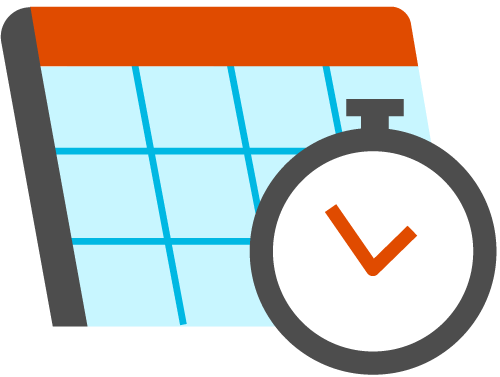 Verifique se a sua subscrição não expirou
Verifique se a sua subscrição não expirou
Certifique-se de que a sua subscrição do YouTube Premium não expirou.
Na app YouTube, toque na sua foto do perfil Definições
Compras e subscrições.
- Se perdeu recentemente o acesso ao YouTube Premium e voltou a subscrever o serviço, os vídeos guardados demoram algum tempo a aparecer.
- Se precisar de ver um vídeo imediatamente, toque em Menu
e selecione Repetir transferência.
- Se a sua subscrição do YouTube Premium terminar, deixa de ter acesso aos seus vídeos transferidos. Para recuperar o acesso às suas transferências, inscreva-se numa subscrição do Premium.
 Verifique a disponibilidade do YouTube Premium na sua localização
Verifique a disponibilidade do YouTube Premium na sua localização
Verifique as suas definições de transferência
Verifique a sua versão da app YouTube
Confirme que está a usar a versão mais recente da app YouTube. Visite a loja de apps do seu dispositivo e verifique se existem atualizações pendentes para a app YouTube.
Se tiver um telemóvel novo ou tiver restaurado recentemente as respetivas definições, é possível que inclua uma versão antiga da app YouTube (por exemplo, as versões anteriores à 12.0 são consideradas desatualizadas).
Passos adicionais de resolução de problemas a experimentar
 Verifique a velocidade da sua ligação à Internet
Verifique a velocidade da sua ligação à Internet
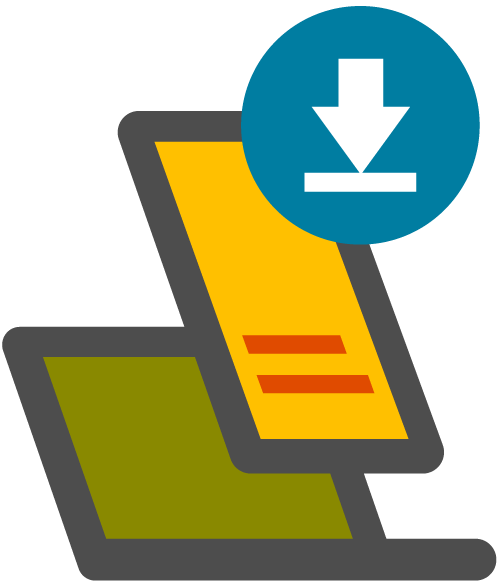 Verifique em quantos dispositivos fez transferências
Verifique em quantos dispositivos fez transferências
Já transferiu vídeos em vários dispositivos? Existe um limite de número de dispositivos para onde pode transferir vídeos. Assim que atinge esse limite, recebe uma mensagem de erro com a indicação "Não é possível transferir este vídeo". Pode continuar a transferir vídeos nos dispositivos que já usava. Saiba mais acerca dos limites de dispositivos no YouTube Premium.
Verifique as definições de dados móveis do seu telemóvel
 Contacte o apoio técnico e envie feedback sobre o produto
Contacte o apoio técnico e envie feedback sobre o produto
Se continuar a ter problemas, contacte o apoio técnico. Ao contactar o apoio técnico, indique o seguinte:
- Vê uma mensagem de erro?
- Onde aparece e o que diz exatamente? Inclua uma captura de ecrã, se possível.
- Também pode enviar feedback sobre o seu problema. Não recebe uma resposta, mas o feedback é partilhado com o YouTube.
- Para enviar feedback sobre o produto, selecione a sua foto do perfil
Feedback
no YouTube.
- Selecione a caixa "Registos do sistema" para nos ajudar a compreender melhor o seu problema.
Voltar a Resolva problemas com as vantagens de membro do YouTube Premium.